Como instalar o Homebridge em um Raspberry Pi
Embora você possa construir vários projetos excelentes com seu Raspberry Pi, um dos mais úteis é configurar um servidor Homebridge. O Homebridge permite o suporte do HomeKit para dispositivos que não são suportados nativamente no Apple Home.
Com o Homebridge, você pode usar o Apple HomeKit com dispositivos como câmeras Nest e Nest, câmeras Ring e campainhas, interruptores TP-Link Kasa, dispositivos Belkin WeMo e até mesmo seu veículo Tesla. Hoje, vamos mostrar como fazer o Homebridge funcionar em sua casa inteligente usando um Raspberry Pi.
O que é Homebridge?
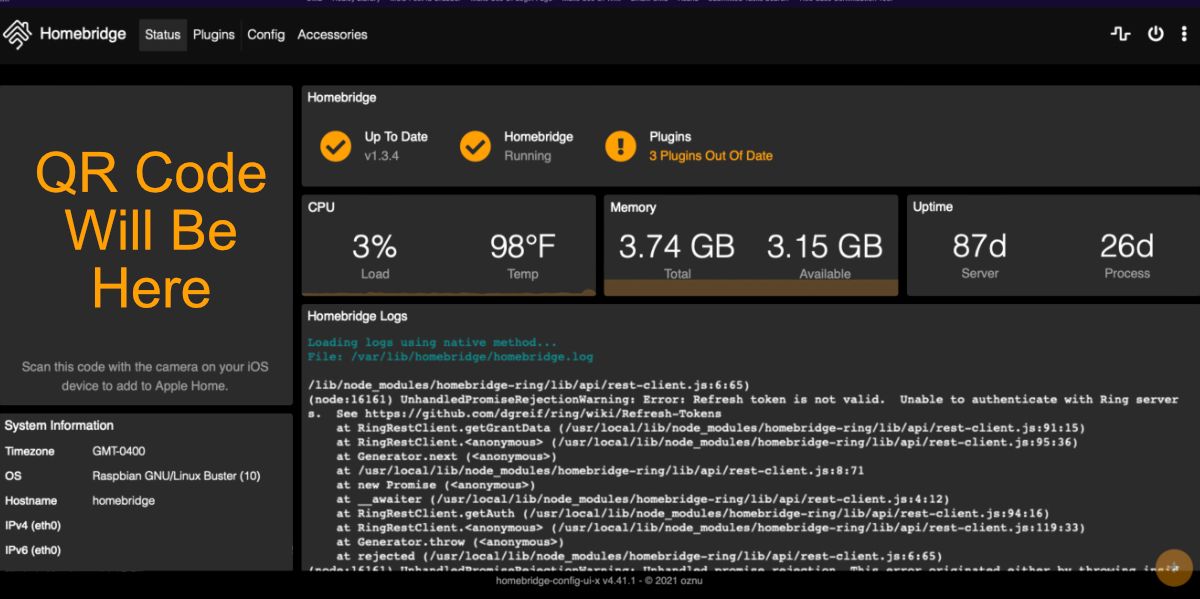
Homebridge é um servidor leve de código aberto que roda em Node.js. Sua função principal é emular a API HomeKit do iOS. Simplificando, os dispositivos inteligentes em sua casa conversam com o Homebridge por meio de plug-ins, e o Homebridge retransmite essas informações para o Apple HomeKit. O HomeKit, por sua vez, transmite informações para o Homebridge, que então controla seus dispositivos inteligentes.
Essa comunicação permite que os usuários operem dispositivos através do Apple Home que eles não seriam capazes de controlar nativamente. Isso abre algumas possibilidades para as pessoas que desejam personalizar sua casa inteligente. Além disso, a IU é intuitiva, o software é gratuito e a configuração do Homebridge leva menos de uma hora.
Depois que o Homebridge estiver configurado, todos os seus dispositivos ficarão visíveis na interface do Apple Home e devem funcionar como qualquer outro dispositivo inteligente que atualmente suporte HomeKit. Você também receberá notificações quando um dispositivo estiver offline e poderá configurar automações personalizadas.
Se você, por exemplo, deseja que todas as luzes sejam apagadas quando a última pessoa sair de sua casa, o Homebridge torna isso possível. O Homebridge também abre a porta para muitas das funções de atalho da Apple, fornecendo automações quase ilimitadas.
O que você precisa para este projeto

Você vai precisar de alguns itens para fazer o Homebridge funcionar. Eles estão:
- Um Raspberry Pi (3B ou melhor)
- Um cartão microSD (64 GB ou mais)
- A imagem oficial do Homebridge Raspberry Pi
- Um computador com conexão à Internet
- Um programa de gravação como balenaEtcher ou o Raspberry Pi Imager oficial
Baixe e instale a imagem oficial do Homebridge
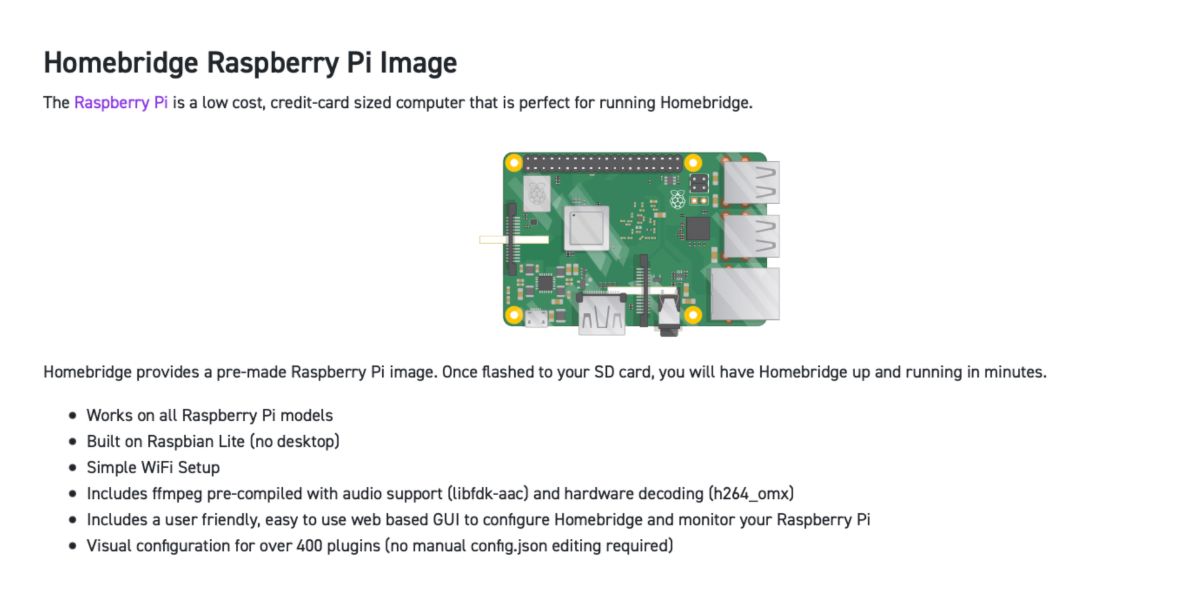
Existem quatro etapas para instalar a imagem oficial do Homebridge com balenaEtcher. Eles estão:
- Baixe a imagem oficial do Homebridge Raspberry Pi
- Insira o seu cartão microSD no seu computador e abra o balenaEtcher.
- Selecione seu arquivo de imagem . Este arquivo é a imagem do Homebridge que você baixou.
- Selecione o seu alvo , que é o seu cartão microSD, e toque em Flash!
O processo de piscar a imagem deve levar apenas alguns minutos. Quando o etcher terminar, ejete seu cartão microSD e insira-o no slot de cartão microSD em seu Raspberry Pi (certifique-se de que está desligado antes de instalar). Em seguida, ligue seu Pi para continuar.
Conecte-se ao Raspberry Pi e atualize
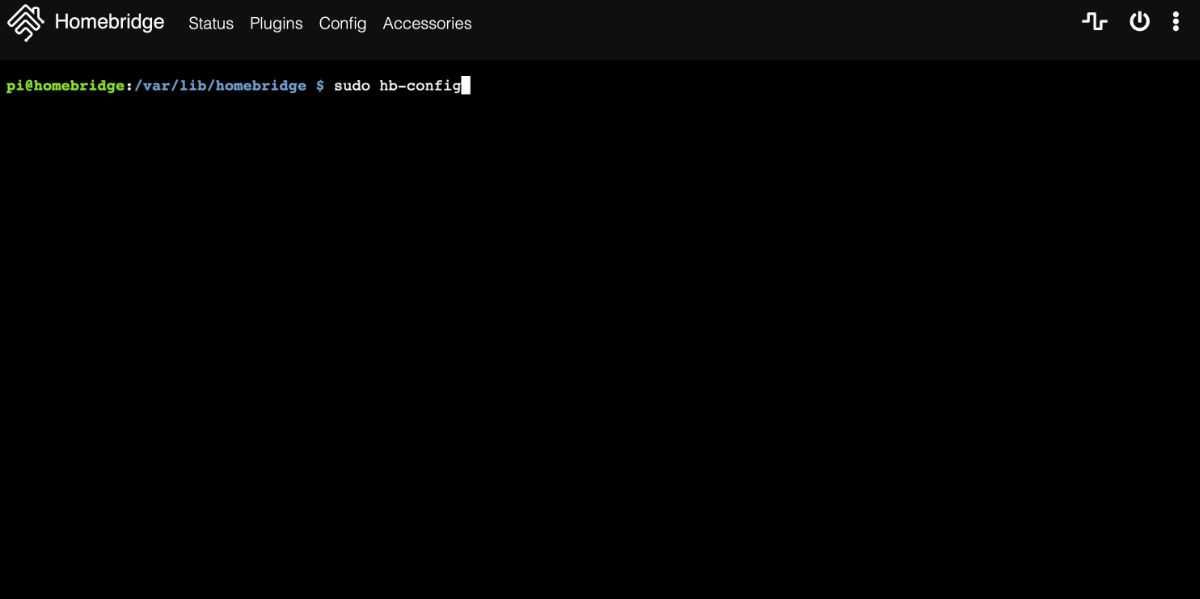
Depois que seu Pi estiver ativado, volte para o computador e abra um navegador da web. Navegue até homebridge.local . Se for solicitado um login e uma senha, o login é: admin , e a senha é: admin .
O site deve carregar a configuração do Homebridge. O processo pode demorar alguns minutos e o Homebridge também verificará e instalará todas as atualizações.
Em seguida, você quer ter certeza de que sua versão do Node.js é a mais atual. No canto superior direito da tela, você verá três pontos verticais. Clique nesses pontos e um menu de hambúrguer deve aparecer. Clique em Terminal e a tela mudará para a linha de comando.
Na linha de comando, digite:
sudo hb-configEste comando abrirá uma janela onde você pode selecionar Atualizar Node.js para a versão LTS mais recente . Depois de selecionado, a instalação do Node.js será atualizada ou você receberá uma mensagem informando que a versão já é atual. É isso! Homebridge agora está instalado.
Alterando a senha padrão do Homebridge
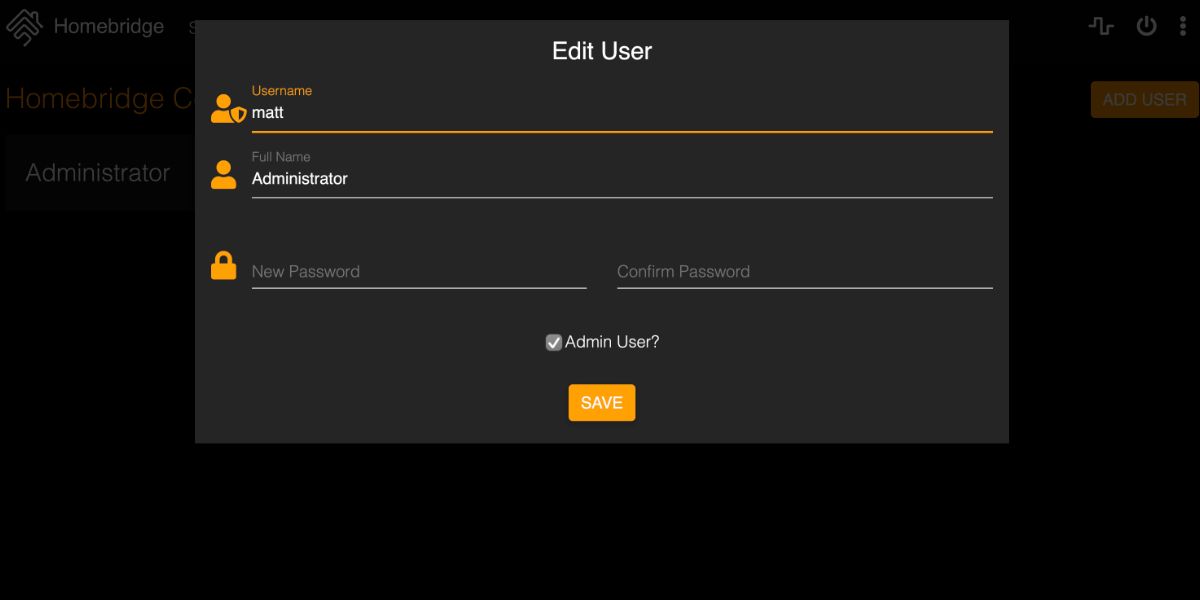
Uma das primeiras coisas que você deseja fazer é alterar a senha padrão do Homebridge. Clique nos três pontos verticais no canto superior direito e, em seguida, clique em Contas de usuário . Clique em Editar. Digite um nome de administrador e uma senha e clique em Salvar .
Certifique-se de salvar esta senha porque, se perdê-la, não será possível fazer login no servidor Homebridge, a menos que a reinstale.
Procurando por Plugins
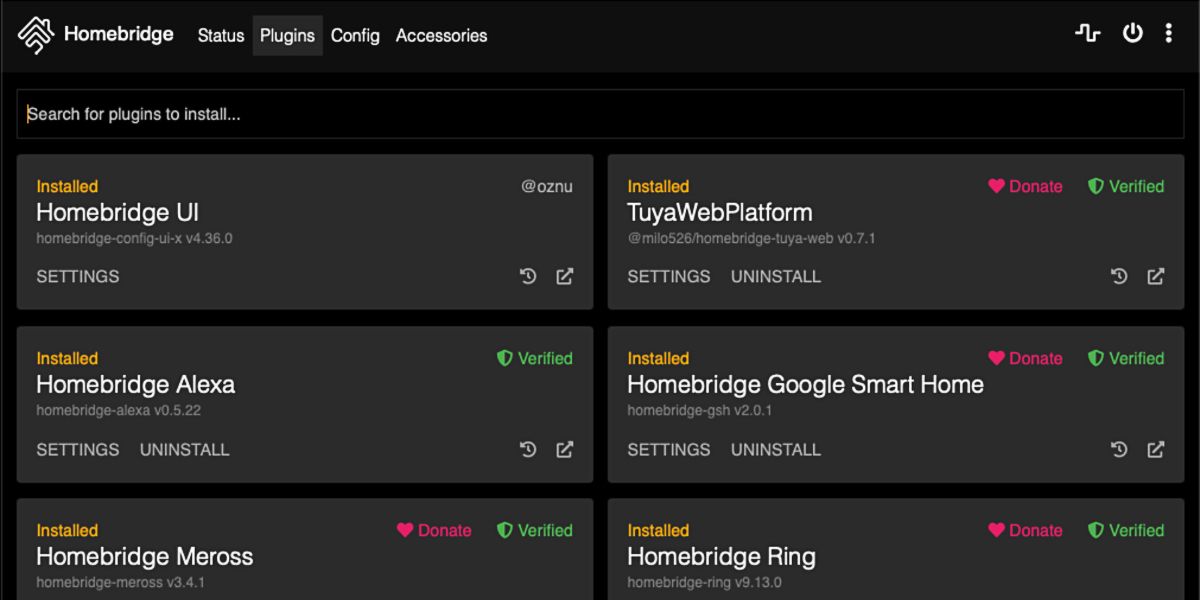
Homebridge usa plug-ins para se comunicar com seus dispositivos. Para instalar plug-ins, primeiro clique no menu Plug – ins . Em seguida, digite o nome do plug-in na caixa Pesquisar plug-ins para instalar… .
Recomendamos usar apenas plug-ins que tenham o símbolo verde Verificado ao lado de suas instalações. Verificado significa que a equipe do projeto Homebridge revisou esses plug-ins e que eles atendem aos requisitos para uma "experiência do usuário sem problemas".
Muitos desses plug-ins exigem configuração, mas cada um deve ter guias do usuário detalhados para orientá-lo durante o processo. Os plug-ins instalados geralmente têm a mesma aparência. Na página do plugin, você verá CONFIGURAÇÕES sob o nome de cada plugin. Se a palavra ATUALIZAR aparecer ao lado das configurações, o plug-in tem uma atualização disponível.
Você também verá um ícone de chave inglesa no lado direito da "caixa" do plug-in. Essa chave inglesa permite que você reverta para uma versão anterior se estiver tendo problemas com o plug-in. Finalmente, o ícone da extrema direita, que parece uma caixa com uma seta apontando para cima e para a direita, vincula ao leia-me oficial do GitHub para esse plug-in. Clicar neste link permite que você leia mais sobre a configuração, verifique as perguntas frequentes e visualize o histórico de versões.
Usando Homebridge com HomeKit
Agora que instalou o Homebridge, você vai querer configurá-lo para funcionar com o Apple HomeKit. Veja como fazer isso:
- Abra o app Home em seu dispositivo iOS
- No canto superior direito, toque no símbolo +
- Toque em Adicionar acessório e , em seguida, digitalize o código QR que aparece no painel homebridge.local.
Se você não configurou nenhum acessório ou adicionou plug-ins, poderá receber uma mensagem informando que é necessária uma configuração adicional . Não se preocupe com esta mensagem. Depois de instalar alguns plug-ins, a mensagem desaparecerá.
Homebridge Best Practices
Depois de usar o Homebridge por um tempo, você pode perceber que seus plug-ins estão desatualizados. Os desenvolvedores estão constantemente atualizando seus plug-ins para eliminar bugs e melhorar o desempenho, mas não há como saber sobre essas melhorias no plug-in.
Uma vez por mês, aconselhamos os usuários a fazer login em seu servidor Homebridge e verificar se há plug-ins desatualizados. Isso manterá tudo atualizado e pode eliminar possíveis problemas com versões obsoletas. Também é uma boa ideia reiniciar o servidor Homebridge a cada poucos meses. Se um dispositivo parar de funcionar com o HomeKit, reiniciar é um dos melhores truques para consertar as coisas.
Além disso, se você notar um texto em vermelho ou amarelo no feed do painel do Homebridge, há uma boa possibilidade de que algo deu errado. Nesses casos, você precisará atualizar ou reinstalar o plug-in incorreto. Você também pode ter que alterar algumas opções de configuração.
Aproveite a sua nova instalação Homebridge
Homebridge é uma ferramenta notável para automação residencial inteligente. Ele permite que você controle dispositivos baratos usando os dispositivos Apple que você já possui. Além disso, o software é de uso gratuito, com amplo suporte em locais como o GitHub e personalizável para configurações individuais de casa inteligente.
No entanto, a melhor parte é como é simples começar a trabalhar com sua casa inteligente atual. E com a nova imagem oficial do Raspberry Pi, configurar o Homebridge é mais fácil do que nunca. Portanto, se você tiver um Raspberry Pi sobressalente acumulando poeira, experimente o Homebridge. Achamos que você vai gostar.

